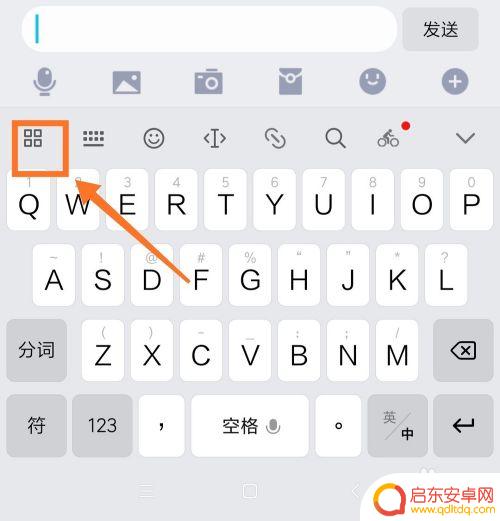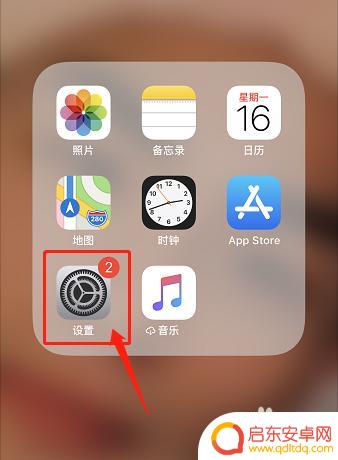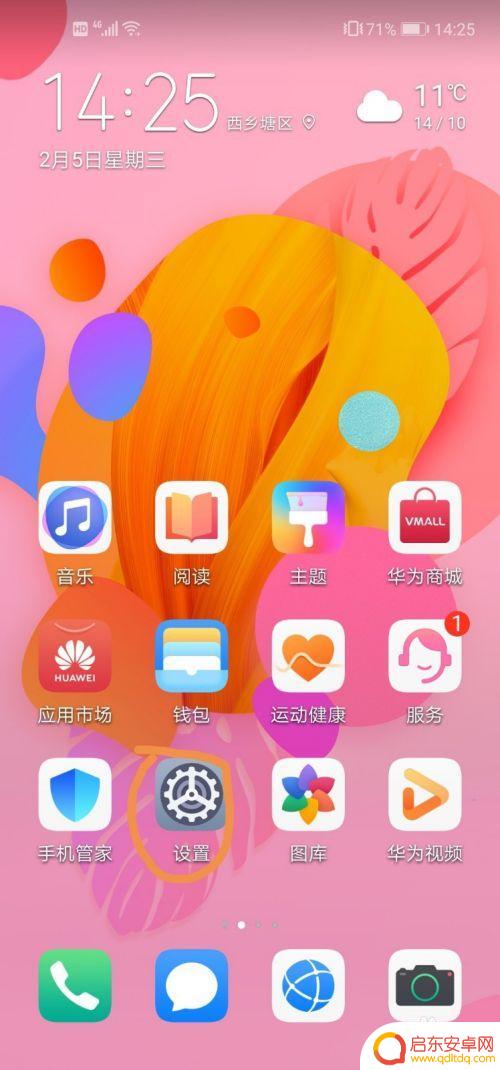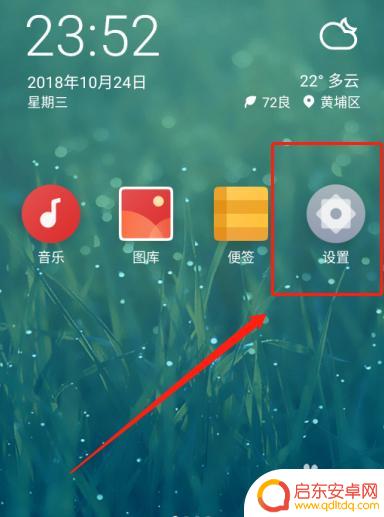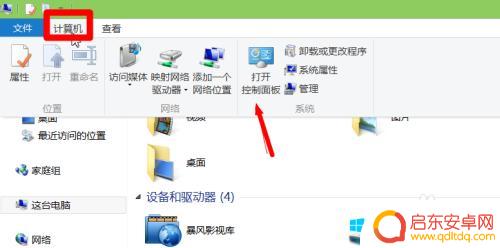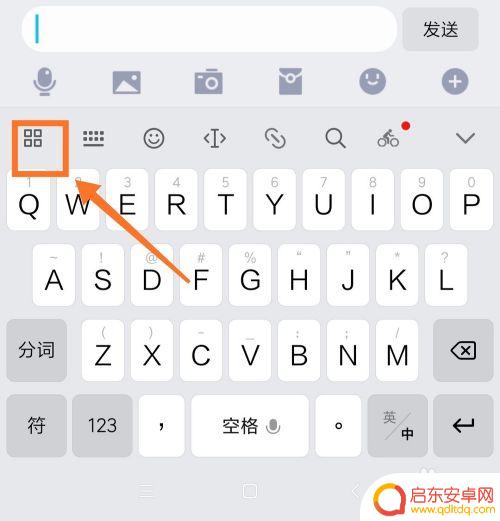怎么关闭手机设置的键盘音 怎样关闭苹果手机键盘声音
在使用手机时,键盘的音效常常会给我们带来一些困扰,尤其是在公共场合或者夜晚使用手机时,键盘的声音可能会显得有些刺耳,而对于苹果手机用户来说,关闭键盘声音似乎并不是一件容易的事情。究竟应该如何才能成功关闭苹果手机的键盘声音呢?下面我们将介绍几种简单实用的方法,帮助您轻松解决这一问题。
怎样关闭苹果手机键盘声音
步骤如下:
1.首先我们需要在我们的苹果手机桌面上找到“设置”选项,然后我们点击进入到手机的设置页面中。
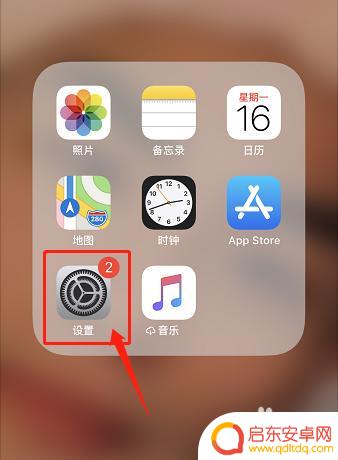
2.然后我们在手机的设置页面中,找到“声音与触感”选项。只要是有关于声音的字样,直接点进去即可。
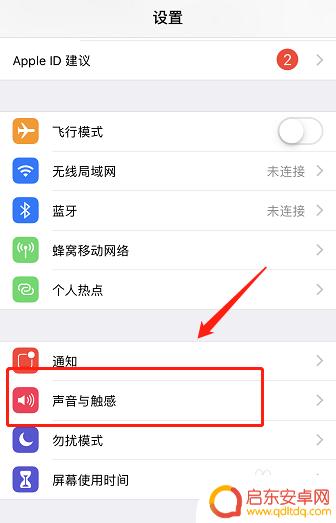
3.然后我们就会进入到声音与触感的设置页面中,我们下拉,在最下方找到“按键音”选项。
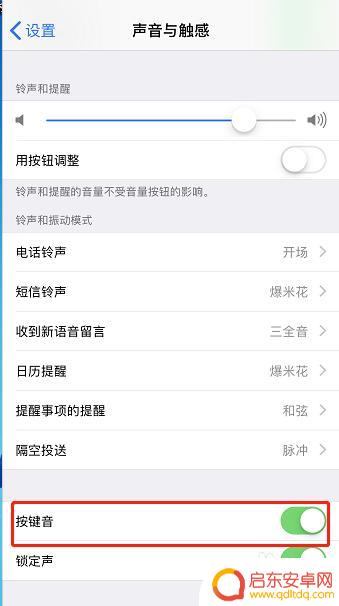
4.紧接着我们可以将“按键音”选项后的开关关闭,这样我们就成功关闭了苹果手机的键盘打字声音。
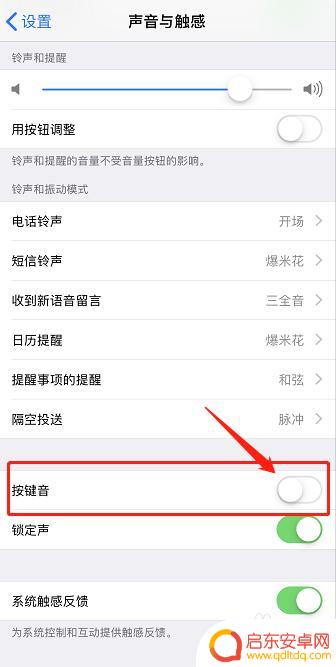
以上是关闭手机设置中键盘音的步骤,请有任何疑问的用户参考小编提供的步骤进行操作,希望对大家有所帮助。
相关教程
-
手机键盘提示怎么去掉 如何在手机上关闭键盘声音
在日常使用手机的过程中,键盘声音可能会给我们带来困扰,尤其是在公共场合或安静的环境下,如何去除手机键盘的声音呢?有些手机在系统设置中提供了关闭键盘声音的选项,只需进入设置-声音...
-
苹果手机键盘静音怎么操作 苹果手机键盘声音怎么关闭
苹果手机的键盘声音可能会在某些时候让人感到尴尬或者干扰到周围的人,因此关闭键盘声音是一个很实用的操作,要想使苹果手机键盘静音,只需在设置中找到声音与触感选项,然后将触控声音调至...
-
手机怎样关闭键盘声音 手机键盘声音如何关闭
手机键盘声音是我们日常使用手机时经常遇到的一个问题,有时候在公共场合使用手机输入文字时,键盘的咔嗒声可能会引起周围人的不适或干扰他人。关闭手机键盘声音成为了很多人的需求。如何关...
-
怎么关掉手机输入法 手机输入法键盘声音怎么关掉
在使用手机过程中,输入法键盘的声音有时候会让人感到干扰或不舒适,如果您想要关闭手机输入法键盘的声音,其实是非常简单的。通过简单的设置操作,您就可以轻松地关闭手机输入法键盘声音,...
-
手机怎么更改键盘声音设置 电脑开机提示音怎么关闭
手机是我们生活中必不可少的工具,而键盘声音作为手机的一项功能,有时候可能会让人感到困扰,不用担心,我们可以轻松地更改手机的键盘声音设置。只需打开手机的...
-
怎么样设置手机键盘没有声音 如何关闭手机键盘声音
在现代社会中,手机已经成为我们生活中不可或缺的一部分,有时候我们可能会感到困扰,特别是当我们在公共场合使用手机时,手机键盘的声音会给他人带来干扰和不...
-
手机access怎么使用 手机怎么使用access
随着科技的不断发展,手机已经成为我们日常生活中必不可少的一部分,而手机access作为一种便捷的工具,更是受到了越来越多人的青睐。手机access怎么使用呢?如何让我们的手机更...
-
手机如何接上蓝牙耳机 蓝牙耳机与手机配对步骤
随着技术的不断升级,蓝牙耳机已经成为了我们生活中不可或缺的配件之一,对于初次使用蓝牙耳机的人来说,如何将蓝牙耳机与手机配对成了一个让人头疼的问题。事实上只要按照简单的步骤进行操...
-
华为手机小灯泡怎么关闭 华为手机桌面滑动时的灯泡怎么关掉
华为手机的小灯泡功能是一项非常实用的功能,它可以在我们使用手机时提供方便,在一些场景下,比如我们在晚上使用手机时,小灯泡可能会对我们的视觉造成一定的干扰。如何关闭华为手机的小灯...
-
苹果手机微信按住怎么设置 苹果手机微信语音话没说完就发出怎么办
在使用苹果手机微信时,有时候我们可能会遇到一些问题,比如在语音聊天时话没说完就不小心发出去了,这时候该怎么办呢?苹果手机微信提供了很方便的设置功能,可以帮助我们解决这个问题,下...